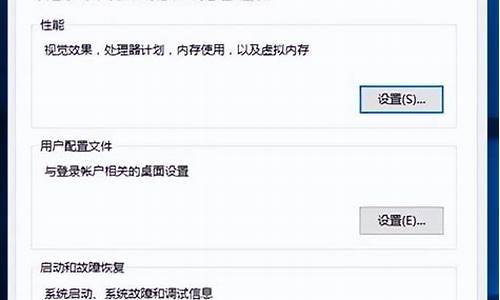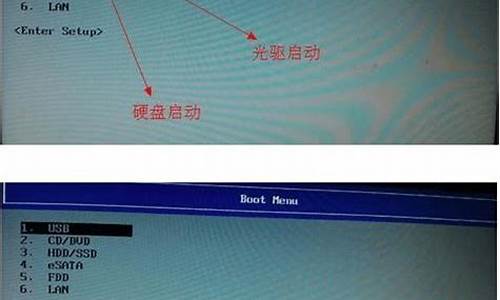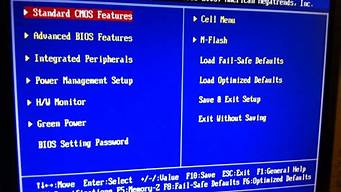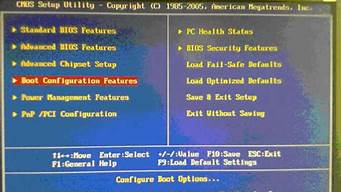概述:有时候,U盘出现故障,一直提示我们把它格式化,但是又无法操作,u盘显示无法格式化怎么办?下面我将分享U盘无法格式化的解决方法给大家。
一、U盘为什么无法格式化?
我们常使用U盘存储工作学习需要的文件,保存的文件可以随时移动使用。不过U盘毕竟是一种机械设备,容易出现各种问题,比如U盘无法格式化。通常,格式化过程可以通过Windows文件管理器、磁盘管理或Diskpart命令顺利进行,但有时会遇到Windows无法格式化U盘的情况,真是令人头秃啊!
U盘为什么无法格式化?U盘无法格式化的原因比较复杂,大家可以自查是以下哪种情况:
1、操作系统或非常规操作(如不兼容的读写设备),可能会导致U盘无法格式化。
2、U盘打开了只读模式。一般来说U盘都会有一个小开关,如果出现无法格式化的情况可以先检查是否打开了这个开关,让U盘写保护了。关闭开关就行了。
3、U盘中也可能会导致U盘格式化失败。
4、U盘损坏,无法进行格式化。
二、u盘显示无法格式化怎么办?
我们在日常使用u盘的时候,会遇见格式化u盘失败的情况,令人十分头条。u盘显示无法格式化怎么办?今天小编就来告诉大家多种方法有效解决u盘无法格式化问题,一起来看下吧。
温馨提示:遇到此类情况,请停止使用U盘,避免写入新的数据。
方法1. 使用易我数据恢复软件
u盘显示无法格式化怎么办?我们建议您先将U盘中的数据恢复出来,再进行修复。如果你正在寻找有效的数据恢复工具,易我数据恢复可以帮助您。它支持因删除、格式化、分区丢失、操作系统崩溃、部分感染等原因造成的丢失数据找回。
下面是详细的u盘数据恢复步骤:
步骤1.连接U盘和计算机,打开易我数据恢复软件。
在计算机上插入丢失数据的U盘,并运行U盘数据恢复软件-易我数据恢复。在软件首页外置盘下找到U盘,点击「扫描」开始查找丢失的数据。
步骤 2. 扫描并预览找到的数据。
易我数据恢复软件通过快速+深度扫描方式,找到U盘上丢失的数据。在扫描过程中或扫描完成后,可以「预览」找到的数据。通过「筛选」可以快速找到特定类型文件(如文件、、、音频等)。在「删除的」选项下查找U盘删除的数据,在「丢失文件」选项下查找因格式化等原因丢失的数据。
步骤 3. 执行恢复操作,恢复所需数据。
勾选U盘上需要恢复的数据,执行「恢复」操作,等待数据恢复完成,将数据保存在U盘之外的安全设备上。
方法2. 消除可能存在的
U盘是一种非常便携的设备,电脑用户可以通过u盘进行拷贝和传输数据,因此很多用户经常随身携带它在不同的电脑上使用,因此很容易感染。在这种情况下,您可以使用可靠的杀毒软件来清理U盘里面的。杀毒完成之后,再次尝试格式化U盘,如果您仍然无法格式化U盘,请继续执行以下方法。
方法3.通过磁盘修复工具来修复
u盘显示无法格式化怎么办?您可以尝试通过磁盘修复工具来修复,下面给大家演示一下操作步骤:
1.将U盘插入电脑,识别成功后。鼠标双击打开此电脑,右击U盘,点击属性。
2.切换到工具界面,选择开始检查。
3.完成错误检查后,就可以进行U盘格式化了。
方法4.通过命令提示符来操作
u盘显示无法格式化怎么办?要是磁盘修复工具也无法修复此问题,可以再尝试通过命令提示符来操作。
1.U盘与电脑连接成功后,打开运行窗口(可以通过Win+R组合键打开),在输入框输入cmd,点击确定。
2.接着在DOS窗口输入format j: /fs:fat.32,其中的j是代表U盘的盘符,点击回车。
3.如果弹出提示窗口,表明磁盘无法使用,这说明磁盘出现损坏或者大面积坏道。
4.这时要通过Fat文件系统来格式化U盘了。
三、小结
u盘显示无法格式化怎么办?以上分享了4种解决方案,希望能够帮到大家。一般情况下,遇到这类问题时,先排除是否是物理故障,不是的话,可以按照以上方法尝试恢复数据和修复U盘。
u盘无法格式化的原因:
1、移动硬盘或U盘等,造成数据的损坏。
2、U盘中毒,查杀不彻底或将U盘系统文件破坏。
3、操作系统或非常规操作(如不兼容的读写设备)。
4、还有些U盘上带有一个小开关,如果设置为锁住模式的话,便成为只读模式,无法写入与格式化。
5、u盘写保护了无法格式化。
u盘无法格式化的解决方法:
方法一:当U盘出现无法格式化的情况时,最有效的解决方法是利用U盘量产工具进行出厂设置的恢复操作。当然在此之前,还可以通过其它方法(比如“利用Windows修复U盘”、“强制卸下卷”、“利用360杀毒”等)来进入修复操作,以达到用最小时间、最快速度解决问题的目地。
方法二:在使用U盘过程中,也会出现“U盘写保护”而无法进入读取操作。对此,除了以上解决办法之外,还可以利用Windows自带的修复程序进入修复操作,以及利用USBOOT等具有U盘出厂设置恢复的软件进入U盘重置操作。
方法三:当把U盘连接到电脑上时,发现电脑无法识别U盘,或者根本就找不到U盘。对此除了利用硬件替换代来查找硬件是否存在问题之外,还可以利用相关软件来进入识别并进入修复操作。
方法四:导致U盘无法显示的另一原因是系统设置屏蔽了USB接口的使用,对此需要通过注册表来完成修复操作。
方法五:目前市面上出现了好多“水货”U盘,其最大的特点是标识容量与实现容量不符,从而导致U盘中的数据丢失,甚至无法恢复。建议大家对自己的U盘进入一些检测操作,以了解自己U盘的真伪。